上一篇
重装🖥戴尔台式电脑系统重装详细步骤解析
- 问答
- 2025-08-02 16:39:40
- 4
本文目录导读:
💻 戴尔台式电脑系统重装全攻略(2025最新版) 💻
🔧 重装前必看!三大核心准备
-
数据保卫战🛡️
- 用移动硬盘/云盘备份重要文件,C盘资料需重点转移!
- ⚠️警告:重装后C盘清零,文档、照片、工作文件务必转移!
-
工具三件套🧰

- U盘≥16GB:推荐闪迪/三星品牌,稳定性优先!
- 小白一键重装系统V7.0:官网下载,自动适配戴尔机型!
- Windows 11 22H2镜像:微软官网或戴尔驱动页获取!
-
BIOS设置秘籍🔑
- 重启狂按F2/Del键,进入BIOS后:
- 🔧 Boot优先级:USB设备调至第一!
- 🔒 Secure Boot+UEFI模式:必须开启!
- 💾 SATA模式:选AHCI(默认RAID可能导致无法识别硬盘)!
- 重启狂按F2/Del键,进入BIOS后:
🚀 重装四步走,轻松搞定
-
制作启动U盘💽
- 打开小白软件→选“制作启动盘”→插入U盘→选Win11镜像→点击开始!
- ⏳耗时约5分钟,期间勿拔U盘!
-
从U盘启动🚀
- 重启电脑,狂按F12进入启动菜单→选“USB Storage Device”!
- 🖥️进入WinPE环境后,选择“重装系统”或“安装Windows”!
-
安装系统⚙️

- 格式化C盘:选中系统盘→“删除分区”→“新建分区”→“格式化”!
- 系统安装:选Win11 22H2→点击“安装”→等待20-40分钟!
- ☕期间可泡杯茶,电脑会自动重启2-3次!
-
首次启动配置🎛️
- 设置用户名/密码→选择区域→联网下载驱动!
- 🖥️戴尔官网驱动包:输入型号(如OptiPlex 7080)→下载显卡/声卡驱动!
💡 重装后优化指南
-
驱动急救包🩹
- 优先安装显卡驱动(NVIDIA/AMD官网)→声卡→网卡!
- 🛠️用“驱动精灵”扫描缺失驱动,一键修复!
-
性能狂飙模式🚀
- 禁用开机自启:任务管理器→“启动”标签→禁用非必要程序!
- 启用快速启动:设置→电源→“启用快速启动”!
- 硬盘优化:用CrystalDiskInfo检查健康状态→清理垃圾文件!
-
安全防护盾🛡️

- 安装火绒安全软件→开启实时防护!
- 🔄设置每周自动备份:控制面板→“备份和还原”→设置计划!
⚠️ 常见问题Q&A
- Q:重装后蓝屏怎么办?
A:重启按F8进安全模式→卸载最近安装的驱动/软件! - Q:无线网卡消失?
A:戴尔官网下载对应型号的无线网卡驱动→手动安装! - Q:激活失败?
A:检查网络连接→输入正版密钥→或联系戴尔客服!
🎉 大功告成! 你的戴尔电脑已焕然一新,流畅如飞!记得定期清理垃圾、更新驱动,让爱机持久稳定! 💪
本文由 业务大全 于2025-08-02发表在【云服务器提供商】,文中图片由(业务大全)上传,本平台仅提供信息存储服务;作者观点、意见不代表本站立场,如有侵权,请联系我们删除;若有图片侵权,请您准备原始证明材料和公证书后联系我方删除!
本文链接:https://vps.7tqx.com/wenda/517637.html
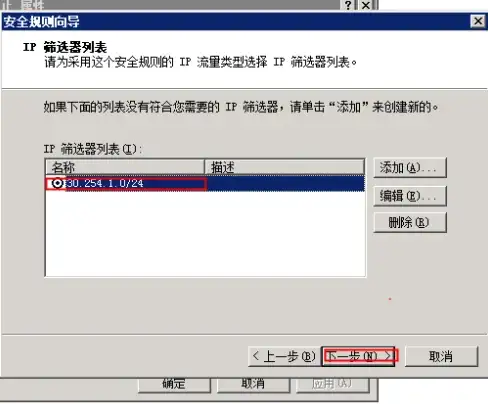






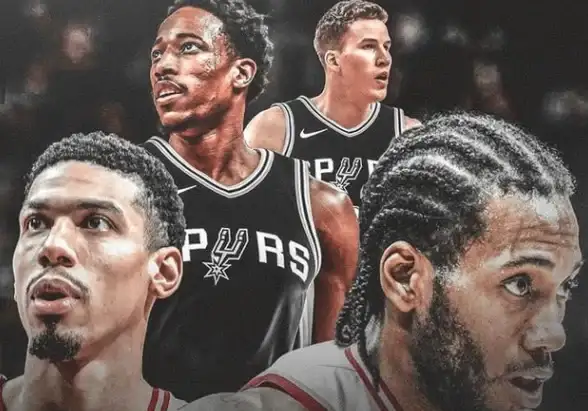

发表评论